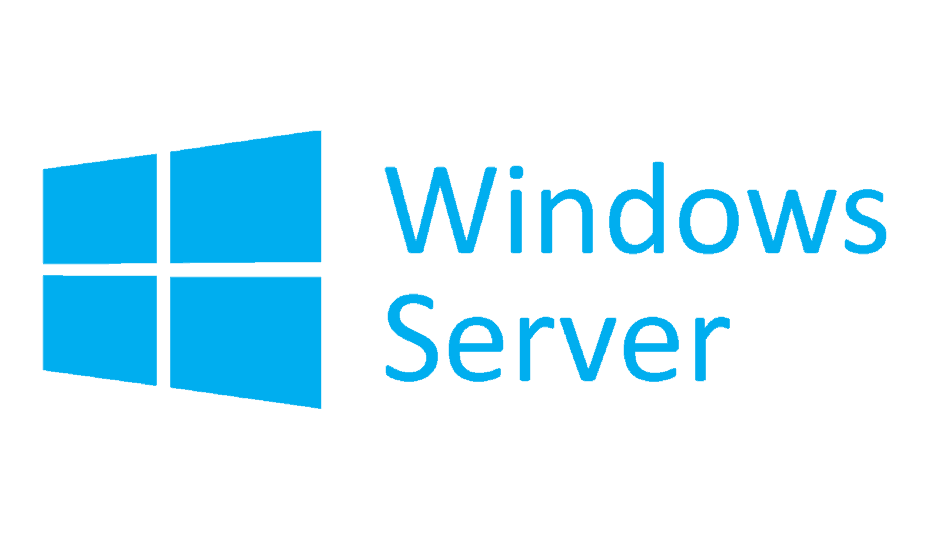Perangkat lunak ini akan menjaga driver Anda tetap aktif dan berjalan, sehingga menjaga Anda tetap aman dari kesalahan umum komputer dan kegagalan perangkat keras. Periksa semua driver Anda sekarang dalam 3 langkah mudah:
- Unduh DriverFix (file unduhan terverifikasi).
- Klik Mulai Pindai untuk menemukan semua driver yang bermasalah.
- Klik Perbarui Driver untuk mendapatkan versi baru dan menghindari kegagalan fungsi sistem.
- DriverFix telah diunduh oleh 0 pembaca bulan ini.
Biasanya, mengaktifkan Server Windows Anda atau mengubah kunci produk seharusnya tidak menjadi masalah besar. Namun, jelas ada pengguna yang mengalami kesulitan dengan Windows Server karena opsi Ubah kunci produk tidak berfungsi untuk mereka. Jika Anda termasuk dalam grup itu, periksa solusi yang kami tawarkan di bawah ini.
Windows Server tidak akan menerima kunci produk
1. Coba tambahkan kunci produk selama instalasi
Terutama, Anda dapat mencoba dan memasukkan kunci produk selama instalasi alih-alih mengaktifkan Windows Server nanti. Ini tampaknya berfungsi untuk banyak pengguna yang terpengaruh, karena mereka menginstal ulang server dan memasukkan kunci produk sebelum instalasi.

Cukup cadangkan data Anda dan lakukan penginstalan ulang. Setelah Anda diminta, masukkan kunci produk dan kemudian lanjutkan dengan instalasi. Itu harus menyelesaikan masalah dengan kunci produk. Ini berlaku jika Anda ingin mengubahnya atau mengaktifkan Windows Server untuk pertama kalinya.
Pelajari cara menambahkan pengguna di Windows Server dengan tutorial terperinci ini. Lihat sekarang.
2. Jalankan skrip CMD
Atau, Anda dapat menjalankan skrip CMD yang menyertakan kunci produk Anda. Dengan itu, Anda akan dapat memaksa aktivasi dan menghindari masalah lebih lanjut. Anda tentu saja dapat menggunakan pendekatan ini untuk mengubah kunci produk di Windows Server juga. Tampaknya berfungsi pada Windows Server dan versi Windows standar.
Ikuti petunjuk di bawah ini untuk mengubah kunci produk di Windows Server melalui Command Prompt:
- Buka Command Prompt (Admin).
- Ketik perintah berikut di baris perintah dan tekan Enter: SLMGR.VBS -IPK XXXX-XXXX-XXXX-XXXX (dari pada XXXX-XXXX-XXXX-XXXX masukkan kunci lisensi Anda).

- Restart PC Anda dan periksa apakah prosedur telah menyelesaikan masalah Anda.
Dengan langkah-langkah itu, Anda seharusnya dapat mengubah kunci produk tanpa masalah apa pun.
Jika Anda berhasil, beri tahu kami di bagian komentar di bawah.
CERITA TERKAIT YANG HARUS ANDA LIHAT:
- Bagaimana cara memeriksa versi .NET di Windows Server?
- FIX: Windows Server tidak mendapatkan waktu yang tepat
- Bagaimana cara memblokir rentang IP dan IP di Windows Server?